IPhone에서 누락된 개인 핫스팟을 수정하는 방법
iPhone 개인용 핫스팟 기능은 휴대폰을 Wi-Fi 핫스팟으로 변환하여 주변의 다른 장치와 인터넷 연결을 공유할 수 있습니다. 그러나 개인용 핫스팟이 없는 경우에는 그럴 수 없습니다.
이 문서의 정보는 iOS 12 이상을 실행하는 iPhone에 적용됩니다. 기본 아이디어는 이전 버전의 iOS에서도 작동합니다. 일부 단계는 이전 버전과 약간 다를 수 있습니다.
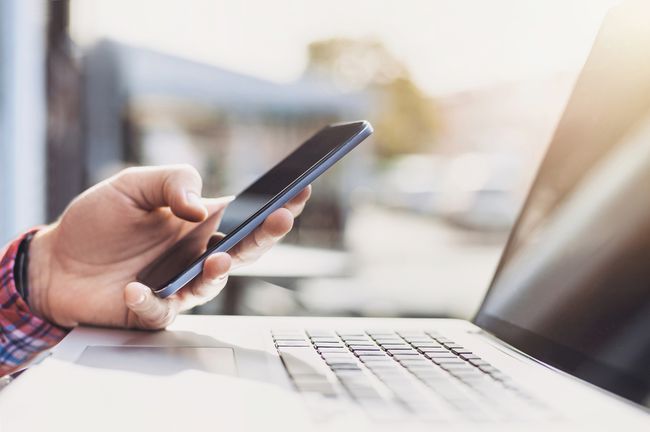
iPhone 개인용 핫스팟 기능이 사라지는 이유
보통, 개인용 핫스팟 사용 기능을 켜는 것만 큼 간단합니다. 그러나 일부 사용자는 개인용 핫스팟이 사라집니다. 이것은 OS를 업그레이드하거나 iPhone을 탈옥한 후에 자주 발생합니다.
iPhone에서 누락된 iPhone 개인용 핫스팟을 수정하는 방법
개인용 핫스팟이 없는 경우 이 10단계를 순서대로 시도하여 문제를 해결하십시오.
셀룰러 데이터 켜기 및 끄기. 개인용 핫스팟을 사용하려면 4G와 같은 셀룰러 데이터 네트워크에 연결해야 합니다. 셀룰러 데이터 연결을 재설정하면 누락된 핫스팟이 다시 나타날 수 있습니다.
-
개인용 핫스팟 설정 확인. 개인용 핫스팟이 설정 앱에서 누락된 경우 다른 위치에 여전히 존재하는 경우가 있습니다. 그렇다면 다른 경로를 통해 다시 가져올 수 있습니다.
- 열기 설정 앱을 선택하고 셀룰러 > 개인 핫스팟.
- 이동 개인 핫스팟 토글 에 (초록).
- 다음으로 메인으로 돌아갑니다. 설정 화면. 당신이 볼 경우 개인 핫스팟 아래에 나열된 셀룰러, 문제가 해결되었습니다.
iPhone을 다시 시작하십시오.. iPhone 재시동은 작동이 보장되지는 않지만 수행하기 쉬운 간단한 문제 해결 팁입니다. iPhone을 재시동하려면 집 그리고 자다/깨어나다 Apple 로고가 화면에 나타날 때까지 버튼을 동시에 누른 다음 버튼에서 손을 떼십시오.
이동통신사 설정 업데이트. Apple이 iOS의 새 버전을 출시하는 것만큼 자주 발생하지는 않지만 아주 자주 귀하의 휴대전화가 회사(이동통신사라고도 함)는 iPhone이 해당 환경에서 작동하는 데 도움이 되는 새로운 버전의 설정을 출시합니다. 회로망. 최신 설정으로 업데이트하면 개인용 핫스팟이 누락될 수 있습니다.
최신 버전의 iOS로 업데이트. 개인용 핫스팟 기능이 표시되지 않는 것은 iPhone에 설치된 운영 체제인 iOS의 버그로 인해 발생할 수 있습니다. 이 경우 문제를 해결하는 iOS 업데이트가 있을 수 있습니다. iOS 업데이트는 무료이며 설치가 쉽습니다. 업데이트를 무선으로 설치하거나 아이튠즈를 통해.
-
APN 인증서 제거. 이 옵션은 소수의 사용자에게만 영향을 주지만 그 원인이 될 수 있습니다. 특정 전화 회사, 특히 미국 이외의 전화 회사와 전화가 작동하도록 하기 위해 APN(액세스 포인트 이름) 인증서를 설치한 경우 개인용 핫스팟이 표시되지 않을 수 있습니다.
이 경우 APN 인증서를 삭제하십시오. 선택하다 설정 > 일반적인 > 프로필을 누르고 삭제하려는 프로필을 누릅니다. 그런 다음 프로필 삭제 확인 팝업에서 삭제.
당신이 보지 않으면 프로필 아래에 나열된 일반적인 설정, 삭제할 항목이 없음을 의미합니다. APN 인증서가 문제가 아닙니다.
-
네트워크 설정 재설정. 개인 핫스팟 누락은 휴대폰의 셀룰러 및 Wi-Fi 네트워크 액세스를 제어하는 설정 문제로 인해 발생할 수 있습니다. 해당 설정을 재설정하고 새로 시작하면 문제를 해결하는 데 도움이 될 수 있습니다.
선택하다 설정 > 일반적인 > 초기화 > 초기화 > 네트워크 설정.
재설정이 완료된 후 Wi-Fi 네트워크 암호를 입력하거나 블루투스 기기 페어링 다시.
iPhone 이름 변경. 모든 iPhone에는 Sam의 iPhone과 같은 이름이 있습니다. 그 이름은 많이 사용되지 않지만 개인용 핫스팟이 누락될 수 있습니다. 휴대전화 이름을 변경했거나 휴대전화 잠금을 해제한 경우 휴대전화를 원래 이름으로 다시 변경하세요.
백업에서 복원. 지금까지 아무 것도 작동하지 않았다면 더 급진적인 단계인 백업에서 복원해야 합니다. 이렇게 하면 iPhone의 모든 데이터와 설정이 지워지고 데이터가 이전 버전으로 바뀝니다. 백업하지 않은 모든 항목은 이 과정에서 손실되므로 당신의 아이폰을 백업 이 과정을 시작하기 전에.
Apple에 문의하거나 Genius Bar에서 약속을 잡기. 여기까지 왔는데도 Personal Hotspot 기능이 여전히 없으면 해결할 수 없는 것보다 더 복잡한 문제가 있는 것입니다. 이 시점에서 Apple의 도움을 받으세요. 전문가의 도움을 받으려면 가까운 Apple Store로 이동하십시오.
개인용 핫스팟을 다시 얻었지만 여전히 장치를 연결할 수 없습니까? 에서 팁을 확인하세요. iPhone 개인용 핫스팟이 작동하지 않는 경우 해결하는 방법.
